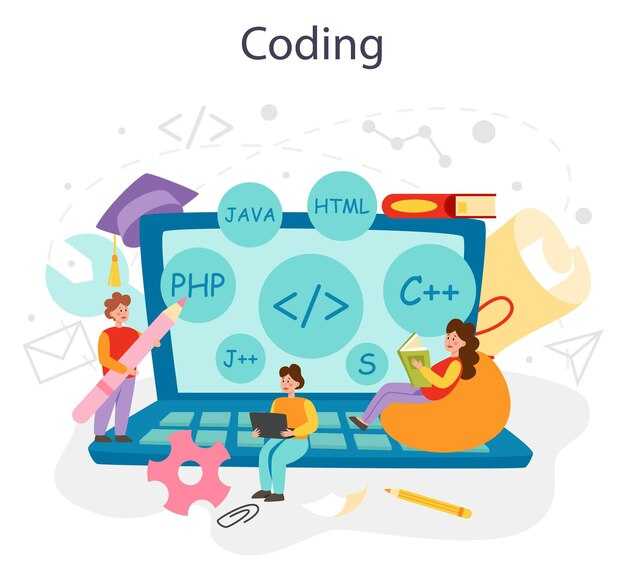Для начала установите Anaconda, посетив официальный сайт Anaconda. Выберите версию, подходящую для вашей операционной системы, и следуйте простой инструкции установки. После завершения установки вы получите исчерпывающий пакет для работы с Python, включая инструменты для научных вычислений и разработки.
После установки откройте терминал или Anaconda Navigator. Используя командную строку, вы сможете легко управлять пакетами и средами с помощью conda. Например, для создания новой среды выполните команду conda create --name myenv python=3.9, заменив myenv на желаемое имя вашей среды. Это позволит вам изолировать проекты и управлять зависимостями.
Теперь активируйте созданную среду с помощью команды conda activate myenv. Это гарантирует, что все установленные пакеты будут принадлежать именно этой среде. Чтобы установить пакет, просто выполните conda install package_name, заменив package_name на название нужного вам пакета. Этот процесс значительно упростит вашу работу с Python и обеспечит гибкость при разработке.
Шаги по установке Anaconda на разные операционные системы
Следуйте простым шагам, чтобы установить Anaconda на вашу операционную систему. Ниже приведены инструкции для Windows, macOS и Linux.
Windows
- Скачайте установочный файл Anaconda с официального сайта: anaconda.com.
- Запустите загруженный EXE-файл.
- На экране установки выберите «Install for me only» для установки только для текущего пользователя.
- Прочитайте условия лицензии и согласитесь с ними.
- Выберите папку назначения для установки.
- Рекомендуется отметить оба пункта: добавление Anaconda в PATH и запуск Anaconda при старте системы.
- Нажмите «Install» и дождитесь завершения процесса.
- Запустите Anaconda Navigator из меню Пуск или через командную строку, чтобы начать использовать Anaconda.
macOS
- Зайдите на сайт Anaconda и скачайте версию для macOS.
- Откройте терминал и перейдите в папку загрузок:
- Запустите установочный скрипт:
- Следуйте инструкциям на экране, принимая условия лицензии.
- В завершение, обновите файл .bash_profile с помощью команды:
- Запустите Anaconda Navigator через терминал или через Finder.
cd ~/Downloads
bash Anaconda3-*-MacOSX-x86_64.sh
source ~/.bash_profile
Linux
- Перейдите на сайт Anaconda и скачайте установочный скрипт для Linux.
- Откройте терминал и перейдите в папку загрузок.
- Сделайте файл исполняемым:
- Запустите установку:
- Следуйте инструкциям установки и примите условия лицензии.
- Обновите файл .bashrc:
- Запустите Anaconda Navigator через терминал.
cd ~/Downloads
chmod +x Anaconda3-*-Linux-x86_64.sh
./Anaconda3-*-Linux-x86_64.sh
source ~/.bashrc
Теперь Anaconda успешно установлена на вашем устройстве, и вы готовы начать работу с Python и управлять пакетами через conda!
Выбор подходящей версии Anaconda
При установке Anaconda убедитесь, что выбираете версию, совместимую с вашей операционной системой. Anaconda доступна для Windows, macOS и Linux, так что выберите правильный дистрибутив для вашей платформы. Проверяйте системные требования, чтобы избежать проблем с совместимостью.
Рекомендуется скачать последнюю стабильную версию Anaconda. Она включает в себя обновлённые библиотеки и инструменты. Загрузить установщик можно с официального сайта Anaconda, где также указаны версии для различных операционных систем.
Если вы работаете с конкретной версией Python, убедитесь, что выбранный вами установщик содержит нужную версию языка. Anaconda поддерживает несколько версий Python, и вы можете выбрать именно ту, которая вам нужна. В большинстве случаев целесообразно использовать последнюю версию Python, так как она включает исправления ошибок и новые возможности.
Если у вас есть специфические требования для проектов, подумайте о создании виртуальных окружений. Anaconda позволяет легко организовать разные версии библиотек и Python в рамках одного проекта, что уменьшеает риск конфликтов между зависимостями.
Для начинающих пользователей выбирайте Anaconda Individual Edition. Эта версия включает в себя все необходимые инструменты для работы с данными и машинного обучения, что делает её отличным выбором для старта.
Установка Anaconda на Windows
Перейдите на официальный сайт Anaconda. Выберите версию для Windows и скачайте установщик, соответствующий вашему процессору (64-бит или 32-бит).
После завершения загрузки запустите установочный файл. В первом окне выберите пункт «Next». Затем ознакомьтесь с лицензионным соглашением и примите его, выбрав «I Agree».
Следующим шагом выберите тип установки. Вы можете выбрать «Just Me» для установки только для текущего пользователя или «All Users», если хотите, чтобы Anaconda была доступна всем пользователям системы. Нажмите «Next».
Укажите папку для установки. Стандартный путь — C:UsersВаше_ИмяAnaconda3. Рекомендуется оставить этот путь по умолчанию. Нажмите «Next».
На следующем экране установщик предложит добавить Anaconda в PATH. Выберите эту опцию, если хотите использовать Anaconda из командной строки. Обратите внимание, что это может вызывать конфликты с другими установленными программами. После выбора нажмите «Install».
Дождитесь завершения установки, это займет несколько минут. По окончании выберите «Next», а затем «Finish», чтобы закрыть установщик.
Теперь проверьте успешность установки. Откройте командную строку и введите команду conda —version. Если установка прошла успешно, вы увидите номер версии Anaconda.
Для удобства работы с Anaconda рекомендуется установить Anaconda Navigator, графический интерфейс для управления пакетами и окружениями. Запустите Navigator через меню «Пуск». Все готово для работы с Anaconda!
Установка Anaconda на macOS
Перейдите на официальный сайт Anaconda. Выберите версию для macOS и загрузите установочный файл.
После завершения загрузки откройте терминал. Перейдите в папку, куда был загружен файл, с помощью команды:
cd ~/DownloadsВведите команду для запуска установщика:
bash Anaconda3-*.shСледуйте по шагам установщика. Прочитайте лицензионное соглашение, нажав Enter для перехода к следующей строке, и примите условия, введя yes.
Выберите, хотите ли вы установить Anaconda в рекомендованную директорию или указать свою. Завершите установку, следуя указаниям на экране. После завершения процесса проверьте корректность установки, запустив:
conda --versionЕсли версия отображается корректно, Anaconda установлена успешно. Чтобы активировать базовую среду, используйте команду:
conda activateТеперь вы готовы использовать Anaconda для управления пакетами и виртуальными средами в Python.
Установка Anaconda на Linux
Скачайте Anaconda для Linux с официального сайта. Перейдите на страницу загрузки и выберите версию для Linux, затем скопируйте ссылку для скачивания.
Откройте терминал и используйте команду wget, чтобы загрузить установочный файл. Например:
wget https://repo.anaconda.com/archive/Anaconda3-2023.07-Linux-x86_64.shПосле загрузки выполните команду для запуска установки:
bash Anaconda3-2023.07-Linux-x86_64.shСледуйте инструкциям в терминале. Вам будет предложено ознакомиться с лицензией. Нажмите Enter, чтобы прокрутить, а затем введите yes для согласия с условиями.
При установке вы сможете выбрать директорию для Anaconda. По умолчанию это /home/ваш_пользователь/anaconda3. Если хотите изменить, введите новый путь.
После завершения установки, активируйте Anaconda, добавив ее в переменную среды. Введите:
source ~/.bashrcТеперь проверьте установку, выполнив команду conda list. Этот список покажет доступные пакеты и подтверждает, что Anaconda установлена корректно.
Для обновления Anaconda используйте команду:
conda update condaИспользуйте conda install, чтобы установить необходимые пакеты. Например:
conda install numpyТеперь Anaconda установлена, и вы готовы к работе с Python и библиотеками для анализа данных. Пользуйтесь всеми возможностями, которые предлагает Anaconda, создавая удобные окружения и управляя пакетами.
Работа с conda: команды и основные операции
Для установки новой среды используйте команду:
conda create --name имя_средыЧтобы активировать созданную среду, выполните:
conda activate имя_средыДля деактивации среды введите:
conda deactivateДля просмотра всех доступных сред выполните:
conda env listЧтобы установить пакет в активную среду, используйте команду:
conda install имя_пакетаЕсли требуется установить пакет с конкретной версией, выполните:
conda install имя_пакета=версияМожно также установить несколько пакетов за раз:
conda install пакет1 пакет2 пакет3Для обновления пакета воспользуйтесь:
conda update имя_пакетаЧтобы обновить все пакеты в среде, выполните:
conda update --allДля удаления пакета используйте команду:
conda remove имя_пакетаЕсли нужно удалить всю среду, выполните:
conda env remove --name имя_средыДля поиска пакетов в канале используйте:
conda search имя_пакетаСоздавайте файл с зависимостями среды:
conda env export > environment.ymlДля восстановления среды из файла:
conda env create -f environment.ymlЭто основные команды, которые помогут вам эффективно работать с conda и управлять пакетами и средами Python.
Создание и управление виртуальными окружениями
Для создания виртуального окружения используйте команду conda create. Например, чтобы создать окружение с названием myenv и установить Python версии 3.8, выполните:
conda create --name myenv python=3.8Подтвердите установку, нажав y, когда появится запрос. После успешного создания окружения активируйте его командой:
conda activate myenvТеперь вы работаете в окружении myenv. Чтобы установить нужные пакеты, используйте команду conda install, например:
conda install numpy pandasДля проверки установленных пакетов воспользуйтесь командой:
conda listЧтобы выйти из окружения, используйте команду:
conda deactivateЕсли вам необходимо удалить окружение, воспользуйтесь командой:
conda remove --name myenv --allСуществует также возможность создания окружения с помощью спецификаций из файла. Создайте файл, например environment.yml, и укажите в нём необходимые пакеты. Используйте команду:
conda env create -f environment.ymlПосмотреть список всех виртуальных окружений можно с помощью команды:
conda info --envsТаким образом, управление виртуальными окружениями с помощью conda становится простым и удобным, позволяя вам изолировать проекты и зависимости. Используйте эти команды для организации рабочего процесса и обеспечения стабильности ваших проектов.
Установка пакетов и управление зависимостями
Используйте команду conda install для установки пакетов. Например, чтобы установить библиотеку NumPy, выполните следующее:
conda install numpyУкажите версию пакета, если нужно, например:
conda install numpy=1.21.0Для установки нескольких пакетов одновременно просто перечислите их через пробел:
conda install numpy pandas matplotlibПосле установки, чтобы подтвердить, что пакет был успешно установлен, используйте:
conda listЭта команда покажет список всех установленных пакетов в текущем окружении.
Для управления зависимостями используйте conda update для обновления пакетов. Например, чтобы обновить NumPy, введите:
conda update numpyЕсли хотите обновить все пакеты в окружении, просто выполните:
conda update --allДля удаления пакета используйте команду conda remove. Например:
conda remove numpyЧтобы избежать конфликтов зависимостей, периодически создавайте резервные копии ваших окружений. Для этого выполните:
conda env export > environment.ymlЧтобы восстановить окружение из файла environment.yml, воспользуйтесь:
conda env create -f environment.ymlОзнакомьтесь с документацией к каждому пакету на PyPI или официальных страницах для возможных зависимостей и особенностей установки.
Запустите conda search, чтобы найти доступные пакеты и их версии. Например:
conda search numpy| Команда | Описание |
|---|---|
| conda install <имя_пакета> | Устанавливает пакет |
| conda update <имя_пакета> | Обновляет пакет |
| conda remove <имя_пакета> | Удаляет пакет |
| conda list | Показывает установленные пакеты |
Эти команды позволят вам эффективно устанавливать пакеты и управлять зависимостями, что способствует упрощению работы с Anaconda.
Обновление и удаление пакетов
Чтобы обновить пакет, выполните команду:
conda update имя_пакета
Эта команда проверит наличие новой версии и предложит обновить. Если вы хотите обновить все пакеты в окружении, используйте:
conda update --all
При необходимости, для обновления conda до последней версии, введите:
conda update conda
Удаление пакета происходит с помощью следующей команды:
conda remove имя_пакета
Эта команда удалит указанный пакет, включая его зависимости, если они не используются другими пакетами. Для быстрой очистки неиспользуемых пакетов используйте:
conda clean --all
Быстрый просмотр установленных пакетов можно получить с помощью:
conda list
Это поможет определить, какие пакеты требуют обновления или могут быть удалены.
Следуя этим простым шагам, вы обеспечите актуальность и оптимизацию своих библиотек в Anaconda.
Экспорт и импорт окружений для совместной работы
Для совместной работы над проектами в Python сохраняйте и делитесь окружениями с помощью команд `conda`. Это упростит установку необходимых библиотек и версий интерпретатора для всех участников вашего проекта.
Чтобы экспортировать текущее окружение, выполните следующую команду в терминале:
conda env export > environment.ymlФайл `environment.yml` будет содержать все зависимости вашего окружения. Этот файл можно передать другим пользователям проекта, что гарантирует, что они смогут воспроизвести ваше окружение на своих машинах.
Для импорта окружения, используйте следующую команду в терминале:
conda env create -f environment.ymlЭта команда создаст новое окружение на основе указанного файла. Убедитесь, что вы находитесь в той директории, где хранится `environment.yml`, или укажите полный путь к файлу.
Если необходимо активировать импортированное окружение, выполните:
conda activate имя_окруженияЗамените `имя_окружения` на имя, указанное в файле `environment.yml`. Теперь вы готовы к работе с проектом.
Следите за обновлениями ваших зависимостей и регулярно экспортируйте окружение, чтобы избежать проблем с совместимостью. Это позволит не только вам, но и вашим коллегам легко поддерживать рабочую среду в актуальном состоянии.